Η λήψη ενός στιγμιότυπου στο VMware Workstation Player είναι ένας γρήγορος και εύκολος τρόπος για να αποθηκεύσετε την κατάσταση της εικονικής σας μηχανής. Αυτό μπορεί να είναι χρήσιμο εάν πρέπει να επιστρέψετε στην προηγούμενη κατάσταση ή εάν θέλετε να μοιραστείτε το VM σας με άλλους. Για να τραβήξετε ένα στιγμιότυπο στο VMware Workstation Player, απλώς κάντε κλικ στο κουμπί 'Snapshots' στη γραμμή εργαλείων. Αυτό θα ανοίξει τον διαχειριστή στιγμιότυπων, όπου μπορείτε να δώσετε στο στιγμιότυπο ένα όνομα και περιγραφή. Μόλις είστε ικανοποιημένοι με το στιγμιότυπο, κάντε κλικ στο κουμπί 'Λήψη στιγμιότυπου'. Αυτό είναι το μόνο που υπάρχει! Η λήψη στιγμιότυπων στο VMware Workstation Player είναι ένας πολύ καλός τρόπος για να εξοικονομήσετε χρόνο και να διασφαλίσετε ότι η εικονική σας μηχανή βρίσκεται πάντα σε γνωστή καλή κατάσταση.
Ο κεντρικός υπολογιστής εργασιών διακόπτει τις εργασίες στο παρασκήνιο
Παρόμοια με τη δημιουργία μιας εικόνας συστήματος για το κεντρικό λειτουργικό σύστημα Windows 11 ή Windows 10, το οποίο είναι πολύ χρήσιμο σε μια κατάσταση όπου πρέπει να επαναφέρετε ή να επαναφέρετε το σύστημά σας σε μια προκαθορισμένη κατάσταση, VMware Workstation Player , μπορείτε εύκολα για να τραβήξετε μια φωτογραφία Σε αυτήν την ανάρτηση, θα σας πούμε πώς να το κάνετε.

Πώς να τραβήξετε ένα στιγμιότυπο στο VMware Workstation Player
Με απλά λόγια, ένα στιγμιότυπο μιας εικονικής μηχανής είναι μια αποθηκευμένη κατάσταση. Το πρόγραμμα εικονικοποίησης αποθηκεύει την τρέχουσα κατάσταση της εικονικής μηχανής μαζί με όλα τα δεδομένα της όταν τραβάτε ένα στιγμιότυπο. Αυτό είναι πολύ χρήσιμο στις ακόλουθες περιπτώσεις:
- Για ανάλυση κακόβουλου λογισμικού ή διεξαγωγή πειραμάτων ή δοκιμών με εικονικές μηχανές.
- Εάν η εικονική σας μηχανή δυσλειτουργεί ή κολλάει, μπορείτε απλά να επαναφέρετε το προηγούμενο στιγμιότυπο.
Το VMware προσφέρει πολλές προηγμένες δυνατότητες που κάνουν τη διαχείριση εικονικών μηχανών πολύ πιο εύκολη. Η δυνατότητα λήψης στιγμιότυπου μιας εικονικής μηχανής (VM) είναι μια τέτοια δυνατότητα που είναι διαθέσιμη στους χρήστες που είναι διαθέσιμοι στο Workstation Pro, αλλά όχι σε όσους χρησιμοποιούν το Workstation Player. Στο Workstation Pro, για να τραβήξετε ένα στιγμιότυπο, απλώς ανοίξτε την εικονική μηχανή από την εφαρμογή VMware Workstation και, στη συνέχεια, κάντε κλικ VM > στιγμιότυπο > στιγμιότυπο . Ωστόσο, υπάρχει μια απλή λύση για τη δημιουργία στιγμιότυπων που επίσης ξεπερνά τους περιορισμούς της δυνατότητας στιγμιότυπων στο Workstation Pro. Αν θέλετε λοιπόν τραβήξτε ένα στιγμιότυπο στο VMware Workstation Player , μπορείτε να ακολουθήσετε τη διαδικασία δύο βημάτων παρακάτω.
- Δημιουργία αντιγράφων ασφαλείας όλων των αρχείων VM
- Προσθέστε το αντίγραφο ασφαλείας ως ξεχωριστή νέα εικονική μηχανή στο VMware Workstation Player.
Ας ρίξουμε μια λεπτομερή ματιά στα βήματα της διαδικασίας.
Η εφαρμογή xbox διακόπτεται κατά τη ροή
1] Δημιουργήστε αντίγραφα ασφαλείας όλων των αρχείων VM
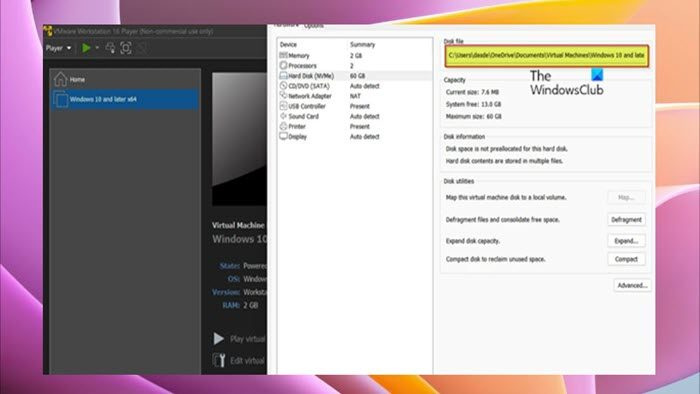
Πρώτο βήμα για τραβήξτε ένα στιγμιότυπο στο Vmware Workstation Player απαιτεί από εσάς να δημιουργήσετε έναν φάκελο και, στη συνέχεια, να προχωρήσετε στην αντιγραφή όλων των αρχείων VM στον κεντρικό υπολογιστή και, στη συνέχεια, να επικολλήσετε τα αρχεία που αντιγράφηκαν στον δημιουργημένο φάκελο αντιγράφων ασφαλείας. Για να ολοκληρώσετε αυτήν την εργασία, ακολουθήστε τα εξής βήματα:
- Κλείστε την εικονική μηχανή σας.
- Κλείστε το VMware Workstation Player.
- Ανοίξτε τη Διαχείριση εργασιών.
- Στη Διαχείριση εργασιών, ελέγξτε και σκοτώστε όλες τις περιπτώσεις VMware.
- Στη συνέχεια κάντε δεξί κλικ στην εικονική μηχανή και ανοίξτε Ρυθμίσεις > HDD για να βρείτε τη διαδρομή όπου όλα τα δεδομένα του είναι αποθηκευμένα στον κεντρικό υπολογιστή.
- Στη συνέχεια, ανοίξτε την Εξερεύνηση αρχείων και μεταβείτε στη θέση όπου είναι αποθηκευμένα τα αρχεία της εικονικής μηχανής.
- Επί τόπου κάντε κλικ Ctrl + А στο πληκτρολόγιο για να επιλέξετε όλα τα στοιχεία.
- Τύπος Ctrl + С για να αντιγράψετε όλα τα επιλεγμένα στοιχεία στο πρόχειρο.
- Τώρα, αν δεν το έχετε κάνει ήδη, δημιουργήστε έναν νέο φάκελο και δώστε του ένα περιγραφικό όνομα (για παράδειγμα, VM_snapshot ).
- Τέλος, ανοίξτε έναν νέο φάκελο και κάντε κλικ Ctrl + В για να επικολλήσετε όλα τα αντιγραμμένα στοιχεία.
Ανάγνωση : Το καλύτερο δωρεάν λογισμικό δημιουργίας αντιγράφων ασφαλείας για VMware και Virtual Machines Hyper-V
2] Προσθέστε το αντίγραφο ασφαλείας ως ξεχωριστή νέα εικονική μηχανή στο VMware Workstation Player.
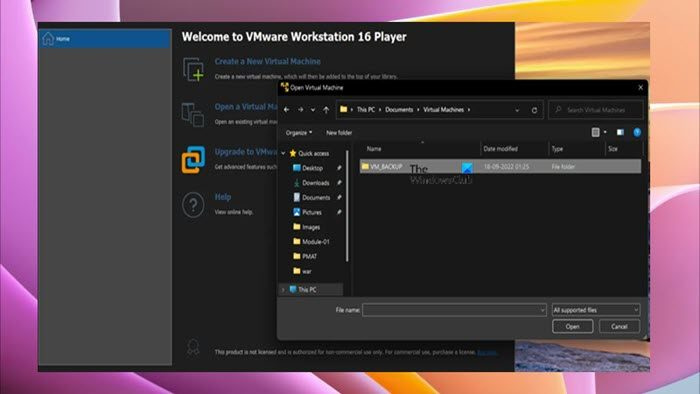
Αφού ολοκληρώσετε το πρώτο βήμα αυτής της διαδικασίας με τη δημιουργία αντιγράφων ασφαλείας όλων των αρχείων VM, τα οποία απλώς δημιουργούν ένα πανομοιότυπο αντίγραφο της εικονικής μηχανής σας, μπορείτε τώρα να προχωρήσετε στο δεύτερο και τελευταίο βήμα, το οποίο απαιτεί να προσθέσετε ή να ανεβάσετε το αντίγραφο ασφαλείας ως ένα ξεχωριστό νέο VM στο VMware Workstation Player για να το χρησιμοποιήσετε ως στιγμιότυπο. Για να ολοκληρώσετε αυτήν την εργασία, ακολουθήστε τα εξής βήματα:
- Ανοίξτε μια νέα παρουσία του VMware Workstation Player.
- Τύπος Παίχτης > Αρχείο > Άνοιξε .
- Τώρα μεταβείτε στη θέση του αντιγράφου ασφαλείας της εικονικής μηχανής.
- Επιβεβαιώστε τις ρυθμίσεις και προσθέστε την εικονική μηχανή στο VMware Workstation Player.
Στη συνέχεια, θα πρέπει να μπορείτε να εκκινήσετε το εφεδρικό εικονικό σύστημα σαν να χρησιμοποιούσατε μια κανονική εικόνα και θα πρέπει να εκκινείται κανονικά και να βρίσκεται στην ίδια κατάσταση με το αρχικό VM.
σφάλμα 0x800ccc0f
Ανάγνωση : Πώς να μεταφέρετε αρχεία μεταξύ εικονικής μηχανής και κεντρικού υπολογιστή
Αυτό είναι όλο για το πώς να τραβήξετε ένα στιγμιότυπο στο VMware Workstation Player!
Τώρα διαβάστε : Τρόπος εισαγωγής, εξαγωγής ή κλωνοποίησης εικονικών μηχανών στο Hyper-V
Πώς να εξαγάγετε ένα στιγμιότυπο από το VMware Workstation;
Για να εξαγάγετε ένα στιγμιότυπο από το VMware Workstation, μεταβείτε στο Εικόνες επιλέξτε μια φωτογραφία, κάντε κλικ Ενέργειες και μετά κάντε κλικ Εξαγωγή σε αρχείο . Εντοπίστε το φάκελο στον οποίο θέλετε να δημιουργήσετε το αρχείο XVA, πληκτρολογήστε ένα όνομα αρχείου και κάντε κλικ Διατήρηση έναρξη εξαγωγής.
Πώς να κλωνοποιήσετε μια εικονική μηχανή στο VMware Workstation 15 Player;
Για να κλωνοποιήσετε μια εικονική μηχανή χρησιμοποιώντας τον Οδηγό Clone Workstation Virtual Machine, επιλέξτε την εικονική μηχανή στο απόθεμα του σταθμού εργασίας και κάντε κλικ στο εικονίδιο Διαχειρίζονται επιλογή από το αναπτυσσόμενο μενού. Στη συνέχεια επιλέξτε Κλαδί επιλογή. Επιλέξτε την επιθυμητή εικονική μηχανή στο σταθμό εργασίας και κάντε κλικ Διαχειρίζονται > Κλαδί .















